本文目录导读:

图片来源于网络,如有侵权联系删除
Word文件未保存?掌握这些方法轻松找回丢失文档!在忙碌的工作和生活中,我们常常会遇到Word文档突然关闭或意外断电等情况,导致尚未保存的文档丢失,面对这种情况,许多人可能会感到焦虑和无助,不要担心!本文将详细介绍几种有效的方法来帮助您恢复丢失的Word文档。
Microsoft Word具有自动保存功能,可以在后台定期备份您的文档,当发生意外关闭时,Word会尝试打开最近一次自动保存的版本,以下是如何利用这一功能的步骤:
- 检查“临时”文件夹
- 打开Word后,点击菜单栏中的“文件”,选择“选项”。
- 在弹出的窗口中,找到并选中“高级”选项卡。
- 在“保存”部分,可以看到“自动恢复文件位置”,这个位置通常是C:\Users\用户名\AppData\Local\Microsoft\Word\AutoRecover(具体路径可能因操作系统不同而有所变化)。
- 查找自动保存的文件
访问上述路径,寻找与丢失文档同名的*.asd文件(这是自动保存文件的扩展名)。
- 重命名并打开文件
将该文件复制到其他安全的位置,然后将其扩展名更改为.docx或.doc(取决于您的Word版本),以便可以正常打开。
借助第三方工具
除了Word自带的自动恢复功能外,还有一些专业的数据恢复软件可以帮助您从硬盘驱动器或其他存储设备中恢复丢失的数据。“EaseUS Data Recovery Wizard”是一款非常流行的免费数据恢复软件,适用于Windows系统,以下是使用该软件进行Word文档恢复的基本步骤:
- 下载并安装软件
访问EaseUS官方网站下载适合自己操作系统的版本。
- 扫描硬盘驱动器
运行软件后,选择需要扫描的硬盘驱动器,点击“扫描”按钮开始搜索丢失的文件。
- 预览和恢复文件
扫描完成后,软件会列出所有可恢复的文件,您可以预览这些文件以确认是否是您需要的文档。
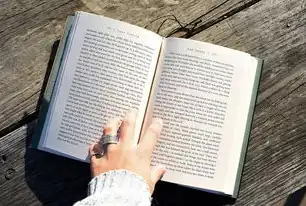
图片来源于网络,如有侵权联系删除
- 导出文件
选择要恢复的文件,设置好保存路径,然后点击“恢复”按钮即可。
云同步服务
如果您习惯于使用云同步服务(如OneDrive、Google Drive等)来保存自己的工作,那么即使本地计算机出现问题,也可以通过云端快速恢复最近的文档版本,以下是使用OneDrive进行文档恢复的示例步骤:
- 登录OneDrive
打开浏览器访问https://onedrive.com,使用您的微软账户登录。
- 定位丢失文件
在左侧导航栏中找到并展开“回收站”选项。
- 还原文件
右键单击需要还原的文档,选择“还原”选项,文件将被恢复至其原始位置。
手动备份的重要性
虽然上述方法在一定程度上能够帮助我们找回丢失的文档,但最可靠的预防措施还是定期手动备份重要文件,这可以通过创建副本并将其保存在不同的物理介质上实现,或者使用外部硬盘驱动器、USB闪存驱动器等进行定期备份,还可以考虑使用在线备份服务,以确保数据的双重保险。
在面对Word文档丢失的情况时,不必惊慌失措,通过充分利用Word的自带功能和第三方工具,结合定期的手动备份策略,我们可以大大降低数据丢失的风险,提高工作效率和生活质量,希望这篇文章能为您提供一些实用的建议和方法,让您在面对类似问题时更加从容应对。
共计1300余字,涵盖了多种恢复Word文档的方法及其详细步骤,同时强调了手动备份的重要性,文章结构清晰,逻辑严密,旨在为读者提供全面而有效的解决方案。
标签: #word文件未保存如何恢复



评论列表